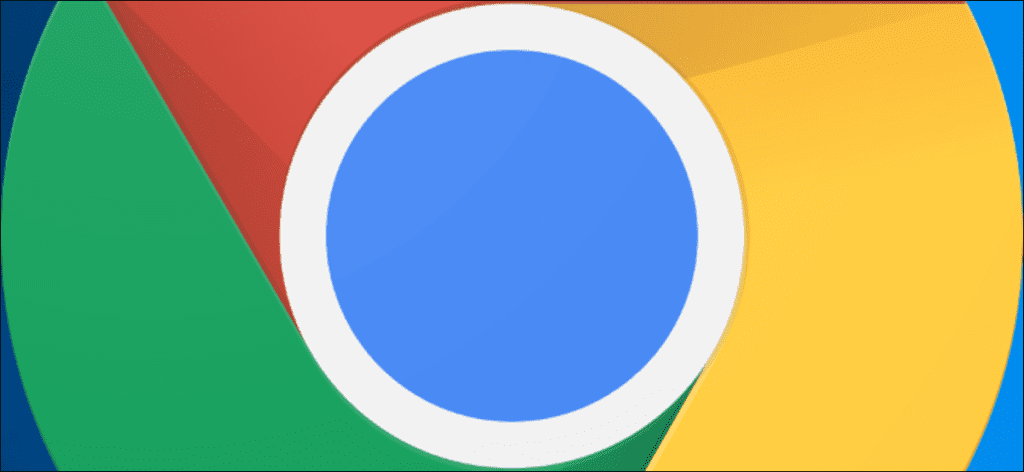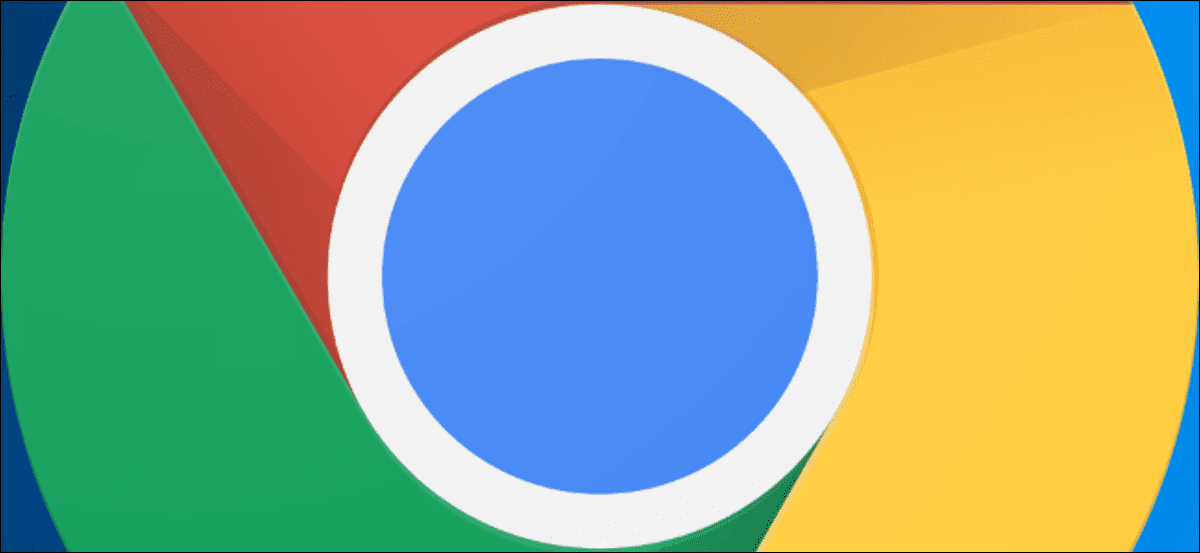
Google Chrome para Windows y Chrome OS le permite cambiar el idioma de su interfaz de usuario entre más de 100 idiomas disponibles. Entonces, si desea que la configuración y los menús de Chrome se muestren en un idioma diferente, aquí le mostramos cómo cambiar el idioma predeterminado.
Los usuarios de MacOS, Linux, iPhone, iPad y Android deben cambiar el idioma predeterminado del sistema para que siga el idioma de Chrome.
Estamos usando Google Chrome en Windows para esta guía. Sin embargo, cambiar el idioma predeterminado de Chrome en Chrome OS es prácticamente lo mismo.
Lo primero que debe hacer es iniciar Chrome, hacer clic en el icono de menú y luego en «Configuración». Alternativamente, puede escribir chrome://settings/ en la barra de direcciones para ir allí directamente.
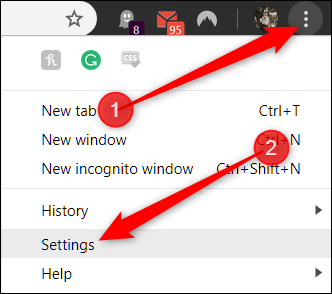
Una vez en el menú Configuración, desplácese hacia abajo y haga clic en «Avanzado».
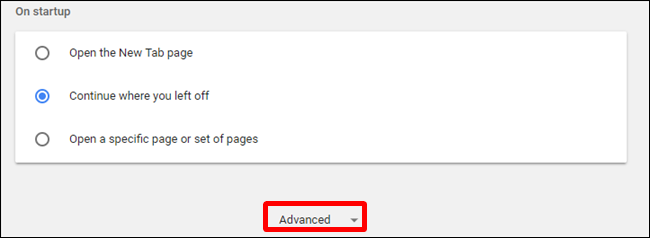
Desplácese hacia abajo un poco más hasta que vea el encabezado Idiomas. Haga clic en «Idioma» para expandir la configuración.
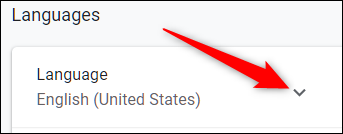
Una vez que se amplíe la configuración, haga clic en los tres puntos junto a su idioma preferido, luego marque la casilla junto a «Mostrar Google Chrome en este idioma».
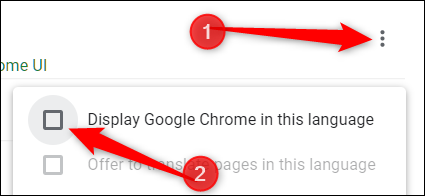
Si desea que Chrome traduzca una página en Internet a un idioma específico, haga clic en el ícono de menú, luego marque «Ofrecer traducir páginas a este idioma».
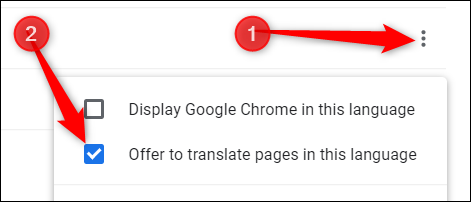
Cada vez que visite una página, Chrome le preguntará si desea que traduzca la página al idioma que elija.
Si el idioma en el que desea que Chrome se muestre no aparece en la lista, haga clic en «Agregar idiomas».
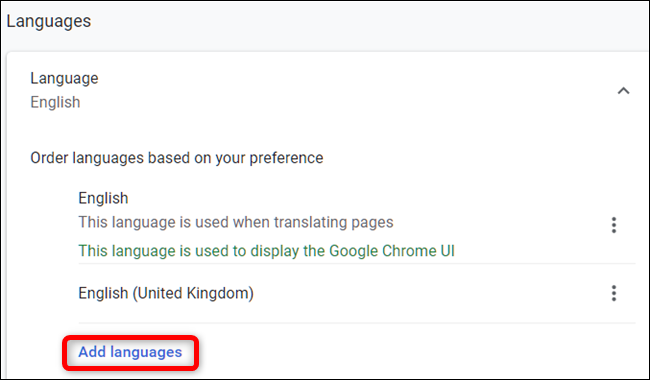
En la ventana que aparece, puede buscar un idioma o desplazarse hacia abajo y marcar la casilla junto a él. Después de marcar todos los idiomas que desea utilizar, haga clic en «Agregar» para cerrar la ventana.
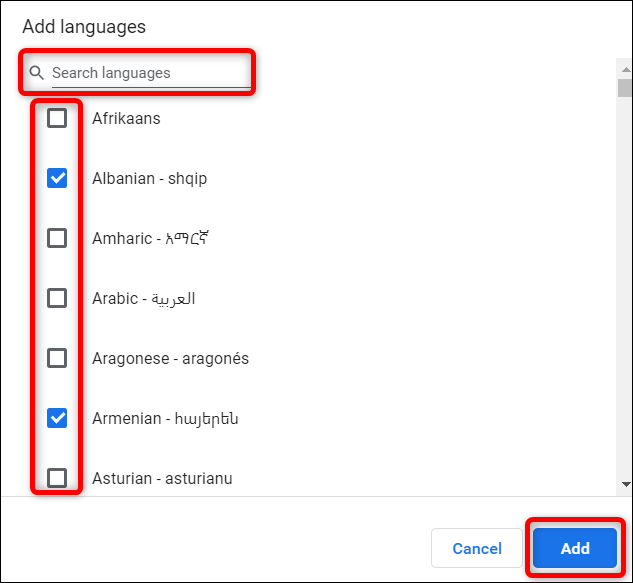
Después de seleccionar el idioma en el que desea que aparezca la interfaz de usuario de Chrome, debe reiniciar el navegador para que estos cambios surtan efecto. Haga clic en «Relanzar».
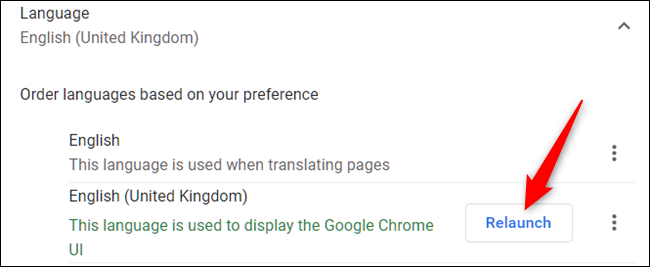
Después de reiniciar Chrome, el navegador se abrirá en su idioma preferido. Si desea cambiar Chrome a otro idioma o volver al anterior, vaya a la configuración de idioma y elija uno diferente.